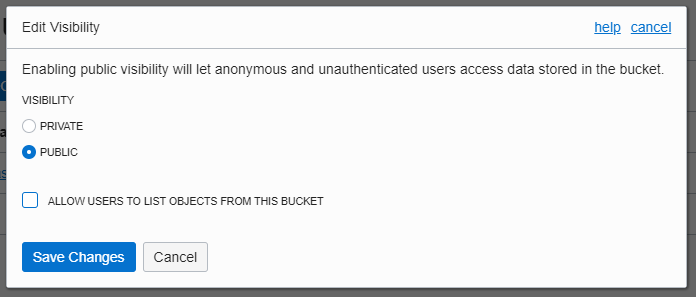はじめに
Fastlyとは、Fastly社が提供しているCDN(Contents Delivery Network) サービスです。
以前の記事で Fastly と OCI (Oracle Cloud Infrastructure) 上で稼働するWebサーバとの連携方法をご紹介しました。
今回の記事では、Fastlyと、OCIのObject Storage間との連携方法をご紹介します。
所属している会社・組織とは何の関係もない、一個人の技術記事です。Oracleが提供するサービスや、今後のロードマップなどと何も関係がありません、ご留意ください。
構成
- DNS に 独自のドメインを使用して、Fastly にアクセスするための CNAME レコードを作成して名前解決
- Fastlyで Object Storage をキャッシュするように構成
- Object Storage の Bucket を Public に構成。Public にすることで、バケットのオブジェクトを認証せずにダウンロードを出来るようになる
OCI Object Storage
OCI のコンソール上で、Fastly 連携用のバケットを作成します。
OCIコンソールを開き、左側のメニューから、 Object Storage へ移動し、[Create Bucket] を選びます。
名前を適当に入力し、Bucket を作成します。
Bucket のアクセス公開先を Public に変更します。Publicにすると、URLを知っている全世界のユーザが、Bucket上のデータを取得可能になります。
FastlyからObject Storage へアクセスするためにPublicへ変更します。
CDNの効果を確認したいために、比較的容量の大きいデータを準備します。無償利用可能な動画データを以下から取得します
上記からダウンロードをした後に、OCIのBucketにダウンロードした2個の動画データを格納します。

これで、以下のURLにアクセスすることにより、2種類の動画データをダウンロードできる構成が出来ました
https://objectstorage.ap-tokyo-1.oraclecloud.com/n/<tenancyname>/b/fastly_trial/o/220mb_movie.mp4https://objectstorage.ap-tokyo-1.oraclecloud.com/n/<tenancyname>/b/fastly_trial/o/418mb_movie.mp4
Fastly OCI連携
Service 設定
FastlyでCDNサービスを行うときに、一番最初にServiceという単位を作成する必要があります。1個のServiceが、1個のCDN構成を表しています。Service上で細かな設定を行うことで、CDNの細かな挙動を制御することができます。
一番最初にFastlyにログインすると、[GET STARTED]ボタンが表示されるのでこれを押します。ボタンを押すことで、1個のServiceが作成されます。なお、既に1個以上のServiceを構成している場合は、[Create Service]を押します。
Serviceが自動的に作成されると、Serviceの管理画面に移動します。Serviceの名前が[Unnamed Service]となっているため、適当にわかりやすい名前に変更します。

Domains 設定
次に、Fastly上でDomainを作成していきます。Domainは、独自のコンテンツを Fastly の CDN として紐づけるために必要になる設定です。
[CREATE YOUR FIRST DOMAIN] を選択します

Domain Name に、提供したいサービスのドメイン名を指定します。今回の場合は、お名前ドットコムで sugi.tokyo というドメインを購入しており、object.sugi.tokyo サブドメインでFastlyでCDNを提供する時のドメイン名として入力します。
[CREATE]を押します。

Origins 設定
次に Origins の設定を行います。Origins は、CDNで提供するためのコンテンツ提供元を表しています。OCI の Object Storage の URL をここに指定します
例) objectstorage.ap-tokyo-1.oraclecloud.com
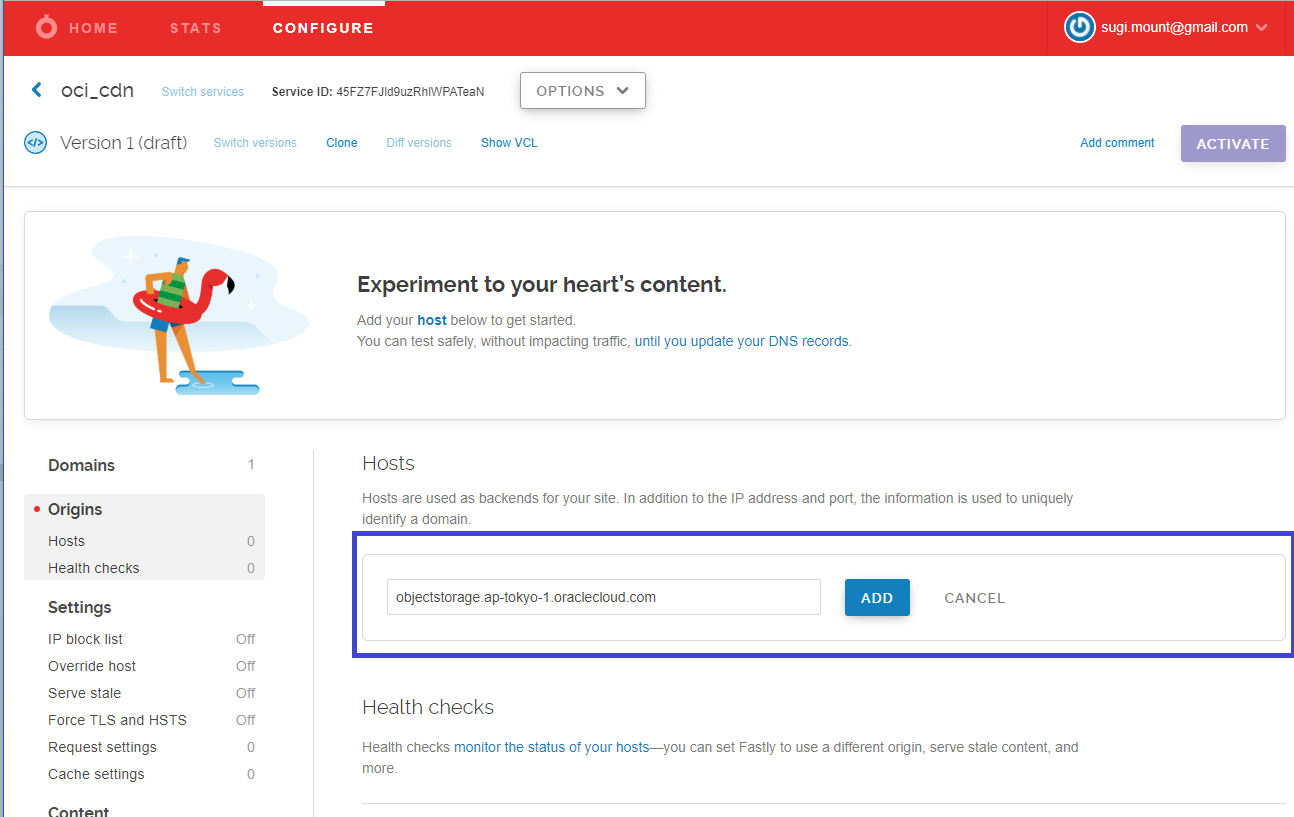
Overrode host 設定
Fastly から Object Storage にアクセスするときに、Request の host header を OCI のものに上書きする必要があります。
具体的には、Settings > Override host のメニューで、 Object Storage の ホスト名 objectstorage.ap-tokyo-1.oraclecloud.com を入力する必要があります。(Object Storageのリージョンに合わせて変更してください。)

Content Headers 設定
Fastly 側で CORS を有効にしておく必要があります。
Content > Headers にある、[CREATE HEADER] を選択します。

以下のパラメータを入力します。
- Name : 適当に名前を入れます
- Type / Action :
CacheとSetを選択します - Destination :
http.Access-Control-Allow-Originを入力します - Source :
"*"を入力します
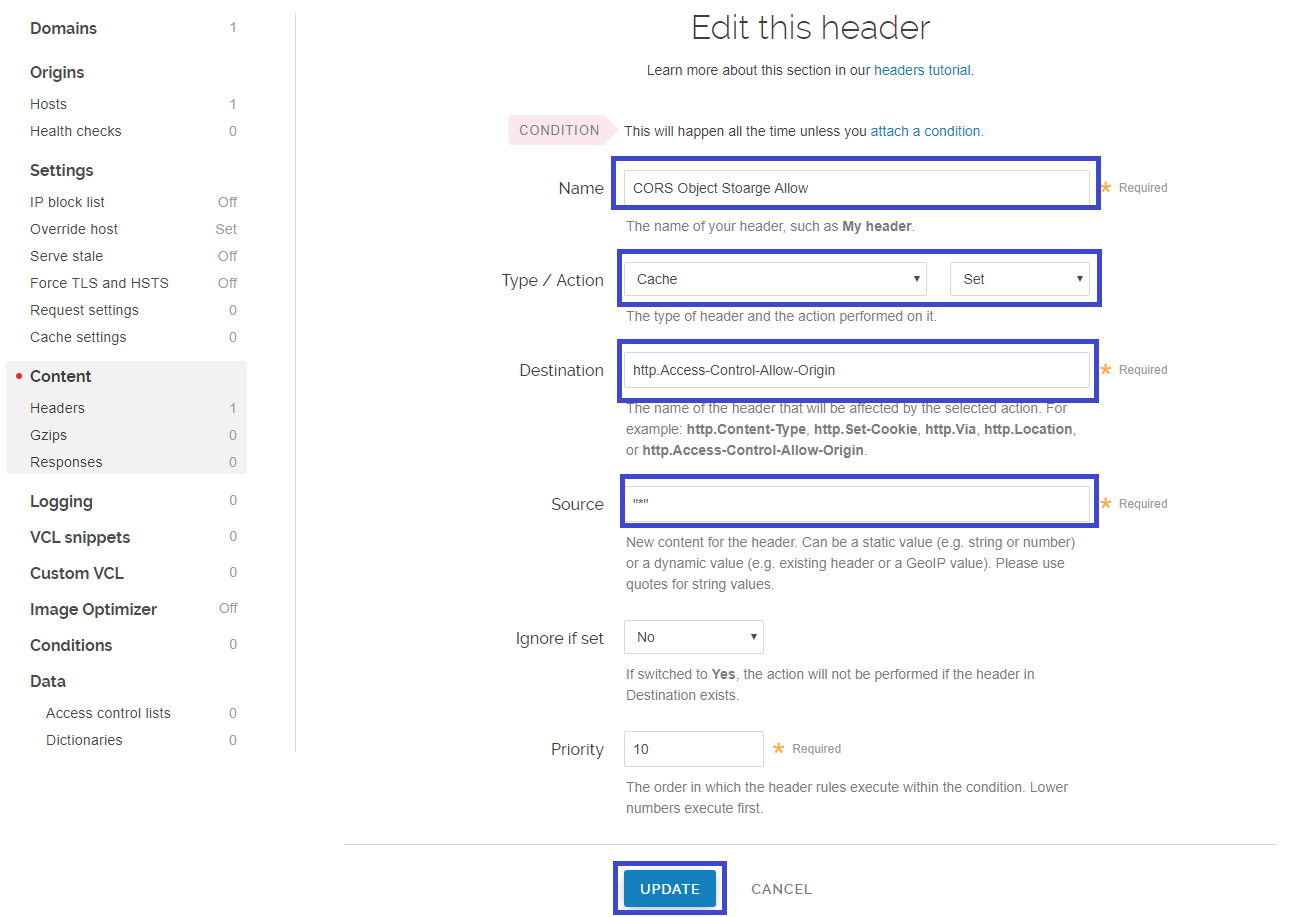
ACTIVATE
画面右上にある、ACTIVATE を押して、CDNを開始します

アクセス確認
FastlyのDomains メニューにある、Test domain を選択すると、Fastly側から提供されているURL にアクセスすることができます。本番に適用するまえに確認できるのが便利ですね。今回例では、http://object.sugi.tokyo.global.prod.fastly.net/ という名前でURLが生成されています。

[Test Domain]をクリックして、Fastlyで提供されるURLを取得したのちに、Object Storage 側の URL のパスに書き換えます。
具体的には、以下のように書き換えます。
- Object Storage の URL Path
https://objectstorage.ap-tokyo-1.oraclecloud.com/n/<tenancyname>/b/fastly_trial/o/220mb_movie.mp4
- Fastlyを経由した URL Path
http://object.sugi.tokyo.global.prod.fastly.net/n/<tenancyname>/b/fastly_trial/o/220mb_movie.mp4
Fastlyを経由した URL Path で正常に動画データを確認できればOKです。
ドメインの設定
DNSのドメイン構成を変更し、独自のサブドメインで Fastly を経由した Object Storage へのアクセス方法を提供します。
OCI の DNS サービス上で、以下の CNAME レコードを設定します。
上記の設定により、独自のドメインを使用して Fastly を経由した OCI Obejct Storage へのアクセスを提供することが出来ます。
http://object.sugi.tokyo/n/<tenancyname>/b/fastly_trial/o/220mb_movie.mp4
参考URL
Fastly
https://www.fastly.com/
Fastly Docs
https://docs.fastly.com/guides/integrations/amazon-s3
https://docs.fastly.com/guides/performance-tuning/enabling-cross-origin-resource-sharing